Logo - CSS
Zuletzt geändert von Form-Solutions GmbH am 11.07.2023
Jeder Mandant hat die Möglichkeit seine eigenen Logos bzw. CSS-Einstellungen im Kundenbereich einzubetten. Hierzu kann in der „Mandantenverwaltung“ unter dem Menüpunkt „Details“ in der Rubrik „Logos und CSS“ die Einstellungen vorgenommen werden.
Hinweis:
Nur Benutzer mit dem Benutzerrecht „Layout verwalten“, können das Layout des eigenen Mandanten verwalten.
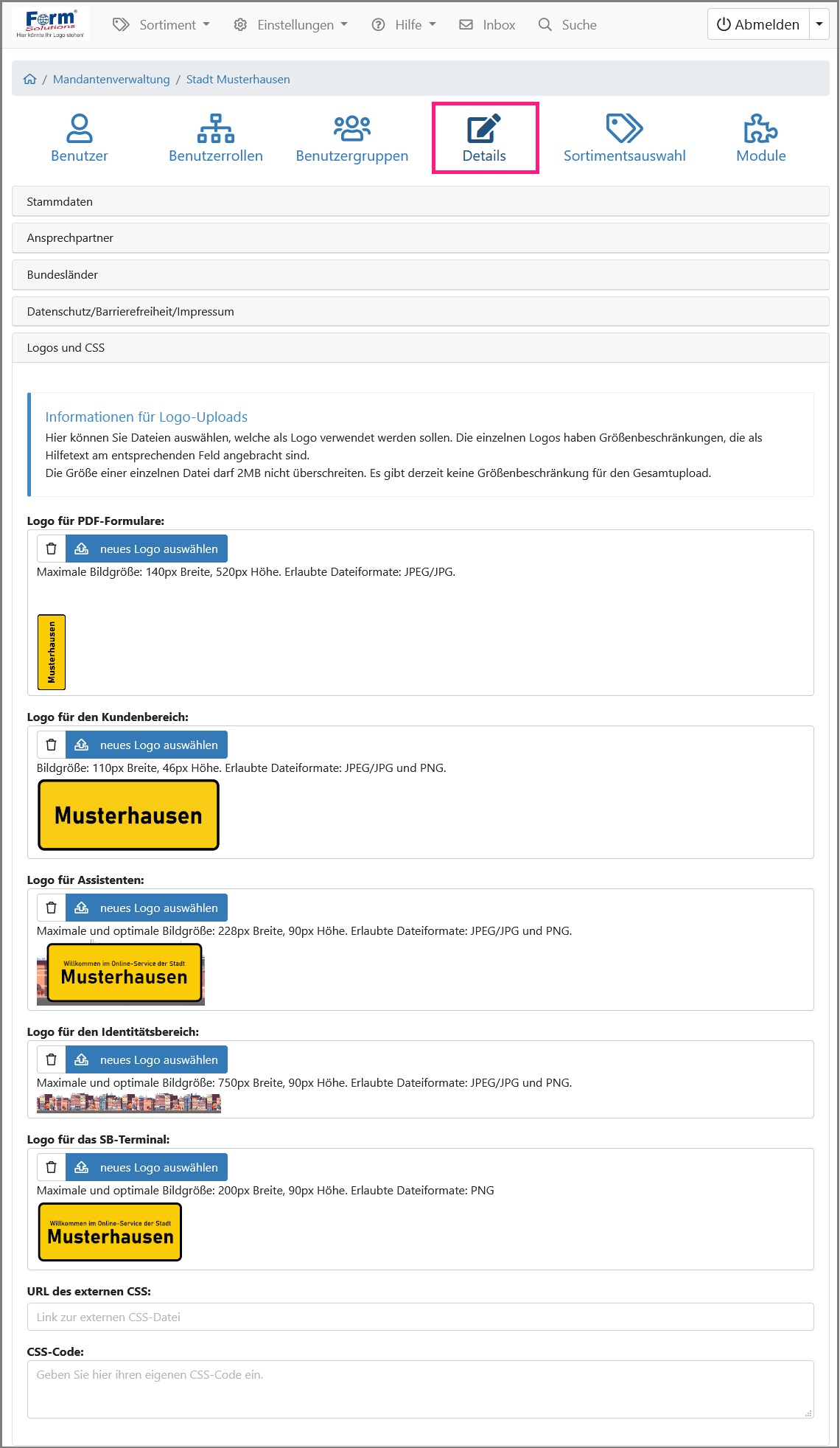
Folgende Logos können bei einem Mandanten hinterlegt werden:
- Logo für PDF-Formulare
Dieses Logo wird in allen PDF-Formularen (Kundenfassung und Verlagsfassungen), sofern ein entsprechendes Feld im PDF-Formular hinterlegt ist, angezeigt. Für dieses Logo darf maximal ein Logo in der Bildgröße von 140px in der Breite und 520px in der Höhe in dem Dateiformat JPEG/JPG hochgeladen werden. - Logo für den Kundenbereich
Dieses Logo wird im Kundenbereich angezeigt. Für dieses Logo wird die Bildgröße 460px in der Breite und 70px in der Höhe in dem Dateiformat JPEG/JPG oder PNG empfohlen, Abweichungen können zu ungewollten Skalierungen führen. - Logo für Assistenten
Dieses Logo wird im Assistenten angezeigt. Für dieses Logo wird die Bildgröße 228px in der Breite und 90px in der Höhe in dem Dateiformat JPEG/JPG oder PNG empfohlen, Abweichungen können zu ungewollten Skalierungen führen. - Logo für den Identitätsbereich
Dieses Logo wird im Assistenten im Identitätsbereich angezeigt. Für dieses Logo wird die Bildgröße 750px in der Breite und 90px in der Höhe in dem Dateiformat JPEG/JPG oder PNG empfohlen, Abweichungen können zu ungewollten Skalierungen führen. - Logo für das SB-Terminal
Dieses Logo wird im SB-Terminal angezeigt. Für dieses Logo wird die Bildgröße 200px in der Breite und 90px in der Höhe in dem Dateiformat PNG empfohlen, Abweichungen können zu ungewollten Skalierungen führen. Sofern kein Logo hinterlegt ist, wird ein Standardlogo angezeigt. - URL des externen CSS
In diesem Eingabefeld kann eine URL für einen externen CSS eingetragen werden. - CSS-Code
In diesem mehrzeiligen Eingabefeld kann ein CSS-Code eingegeben werden, mit dem beispielsweise die Farbe der Beschriftung im Kundenbereich geändert werden kann. Dies wirkt sich nicht auf Assistenten (siehe hierzu CSS-Einstellungen Assistenten) oder PDF-Formulare aus.
Beispiel-Code:body {
color: red !important;
}
Hinweis:
Sofern keine Logos und CSS-Einstellungen angegeben wurden, werden auch keine Logos bzw. die normale Layoutgestaltung von Form-Solutions angezeigt.